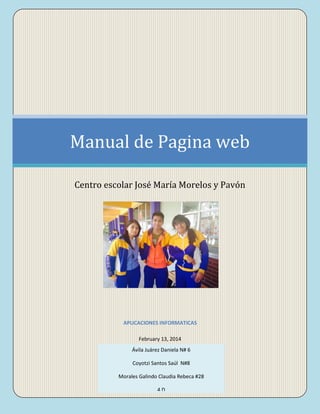
Manual informatica equippdf
- 1. Manual de Pagina web Centro escolar José María Morelos y Pavón APLICACIONES INFORMATICAS February 13, 2014 Autor: Saul Marshall Ávila Juárez Daniela N# 6 Coyotzi Santos Saúl N#8 Morales Galindo Claudia Rebeca #28 4D
- 2. 1 Manual de Pagina web| 2/13/2014 Índice Contenido Paso 1.- Crear página web. ................................................................................................................................. 2 Paso 2. Diseño web............................................................................................................................................. 2 Paso 3. Vista del diseño web. ............................................................................................................................ 3 Paso 4. Agregar más comandos. ........................................................................................................................ 3 Paso 5. Agregar más comandos. ......................................................................................................................... 4 Paso 6. Agregar más comandos. ......................................................................................................................... 4 Paso 7. Todos los comandos. .............................................................................................................................. 5 Paso 8. Agregar marcos. ..................................................................................................................................... 5 Paso 9. Agregar marcos. ..................................................................................................................................... 6 Paso 10. Agregar los marcos. ............................................................................................................................. 7 Paso 11. Vista de comandos agregados. ............................................................................................................ 7 Paso 12. Crear marcos ........................................................................................................................................ 8 Paso 13. Crear una carpeta. ............................................................................................................................... 9 Paso 14. Guardar archivos en una carpeta. ........................................................................................................ 9 Paso 15. Archivos guardados. ........................................................................................................................... 10 Paso 16. Creación de algunos documentos. ..................................................................................................... 10 Paso 17. Guardado de documentos. ................................................................................................................ 11 Paso 18. Acomodar los marcos. ....................................................................................................................... 11 Paso 19. Agregar el menú. ................................................................................................................................ 13 Paso 20.Hipervinculos en el menú. .................................................................................................................. 14 Paso 21. Crear hipervínculo. ............................................................................................................................. 14 Paso 22. Crear accesos directos. ...................................................................................................................... 15 Paso 23. Marco de destino. .............................................................................................................................. 15 Paso 24. Hipervínculos. .................................................................................................................................... 16 Paso 25. Hipervínculos terminados. ................................................................................................................. 16 Paso 26. Agregar documento PDF. ................................................................................................................... 17 Paso 27. Cambiar diseño de la página web. ..................................................................................................... 17 Paso 28. Cambiar el diseño de letra. ................................................................................................................ 18 Paso 29. Cambiar el color de la letra ................................................................................................................ 18 Paso. 30 Visualización de la página. ................................................................................................................. 19 Paso 31. Página terminada ............................................................................................................................... 19 1
- 3. 2 Manual de Pagina web| 2/13/2014 Paso 1.- Crear página web. El primer paso para crear una página web abrir la aplicación de texto Microsoft Word para seleccionar la opción vista. Captura 1 Primer paso. Paso 2. Diseño web. Ir a la opción diseño web Captura 2 Diseño web. 2
- 4. 3 Manual de Pagina web| 2/13/2014 Paso 3. Vista del diseño web. Tu visualización quedará así: Captura 3 Primera visualización. Paso 4. Agregar más comandos. Iremos a la opción “marco de herramientas de acceso rápido” y daremos clic a este icono Captura 4 Marco de herramientas. 3
- 5. 4 Manual de Pagina web| 2/13/2014 Paso 5. Agregar más comandos. Aparecerá una ventana en donde darás clic en la opción “más comandos” Captura 5 Más comandos. Paso 6. Agregar más comandos. Una vez hecho esto aparecerá una ventana en donde tendrás que dar clic en la pestaña junto al texto que diga “comandos más utilizados” Captura 6 Comandos más utilizados. 4
- 6. 5 Manual de Pagina web| 2/13/2014 Paso 7. Todos los comandos. Al dar selección a dicha pestaña aparecerán múltiples opciones en las que tendrás que ubicar la opción “todos los comandos”. Paso 8. Agregar marcos. De la misma forma ubicaremos las opciones que digan “marco a la derecha, marco a la izquierda, marco arriba, marco abajo y eliminar marco” Captura 7 Agregar marcos. 5
- 7. 6 Manual de Pagina web| 2/13/2014 Esta opción sirve para eliminar los marcos Captura 8 Opción eliminar marcos. Paso 9. Agregar marcos. Ya ubicadas las diferentes opciones de marcos se tendrán que agregar cada una de ellas en esta opción, con el icono “agregar”. Captura 9 Agregar nuevos mandos. 6
- 8. 7 Manual de Pagina web| 2/13/2014 Paso 10. Agregar los marcos. Del mismo modo hacemos lo mismo con la opción “eliminar marco” Al terminar daremos clic en “aceptar” Captura 10 Guardar cambios. Paso 11. Vista de comandos agregados. Al terminar de seleccionar dichas opciones aparecerán estos iconos junto a la pestaña de “barra de herramientas de acceso rápido”. Captura 11 Nuevos mandos agregados. 7
- 9. 8 Manual de Pagina web| 2/13/2014 Paso 12. Crear marcos Ahora podrás crear los marcos en donde ira el nombre de autor, opciones de menú, titulo de la pagina etc. La forma en la cual agregues tus marcos será de tu preferencia ya que dichos marcos son la estructura para crear tu página. Captura 12 Agregando mandos a la página Antes ajustar los tamaños de los marcos. Captura 13 Opción cambiar tamaño. 8
- 10. 9 Manual de Pagina web| 2/13/2014 Paso 13. Crear una carpeta. Ya creados los marcos, se tendrá que crear una carpeta en la cual irán más carpetas en las cuales ira la información referente a la página. Esta carpeta principal puede ir en cualquier destino de tu preferencia para reconocerlo bien tienes que nombrarla con un nombre fácil de recordar, en este caso será página web. Captura 14 Creación de carpetas. Paso 14. Guardar archivos en una carpeta. Ya creada la carpeta y nombrados los marcos, podremos guardar cambios en nuestra carpeta de página web, al guardarlo tendremos que nombrarlo como “Index”. Cabe recordar que es obligatorio guardar el documento como página web Captura 15 Índex. 9
- 11. 10 Manual de Pagina web| 2/13/2014 Paso 15. Archivos guardados. Automáticamente los archivos se guardaran en la carpeta principal. Captura 16 Archivos. Paso 16. Creación de algunos documentos. Crear un documento relacionado a un menú de opción, como por ejemplo una gráfica. Captura 17. Información de la página. 10
- 12. 11 Manual de Pagina web| 2/13/2014 Paso 17. Guardado de documentos. Para esto tendrás que crear un documento aparte en donde ira tu gráfica y guardarlo en la carpeta de tu página web. Captura 18. Información de la página. Paso 18. Acomodar los marcos. Después de haber terminado el anterior paso tendrás que acomodar los marcos. Has click en los marcos que mas te agraden. Captura 19 Acomodar marcos. 11
- 13. 12 Manual de Pagina web| 2/13/2014 Todos los marcos son ajustables. . Captura 20. Cambiar tamaño del marco. Si algún marco no te agradas puedes eliminarlo, pero antes selecciónalo Captura 21. Eliminar marco. 12
- 14. 13 Manual de Pagina web| 2/13/2014 Paso 19. Agregar el menú. Organiza las opciones en el menú de la página, titulo o autor. Para una buena presentación tienes que ir a la barra de herramientas y seleccionar la opción “insertar”, para después dar clic en “formas” esto lo puedes poner en cualquier marco que tú quieras. Captura 22 Agregar formas. Al Escoger cualquier forma tendrás que acomodarlo de esta forma en el marco de tu preferencia: Puedes editar a tu gusto las formas. Captura 23. Acomodar formas. 13
- 15. 14 Manual de Pagina web| 2/13/2014 Paso 20.Hipervinculos en el menú. Una vez terminado de insertar las formas, y el texto dentro de ellas (opciones de menú). Captura 24 Agregar texto a los menús. Paso 21. Crear hipervínculo. Terminado el anterior paso, debes seleccionar una de las opciones del menú para crear un hipervínculo. Captura 25 Crear hipervínculos. Selecciona a tu futuro hipervínculo. 14
- 16. 15 Manual de Pagina web| 2/13/2014 Paso 22. Crear accesos directos. Al haber detectado el icono de hipervínculo deberás seleccionarlo para después crear el acceso directo a tu página principal. Tendremos que ubicar nuestro archivo. Captura 26 Crear acceso directo. Paso 23. Marco de destino. Para tener una buena ubicación del archivo deberás ir al menú de herramientas en la opción de hipervínculo para y dar clic en marco de destino. Debes de seleccionarlo al centro para que ahí aparezca la información. Captura 27 Ubicación de la información. 15
- 17. 16 Manual de Pagina web| 2/13/2014 Paso 24. Hipervínculos. Deberás hacer el mismo procedimiento para las demás opciones del menú. Así quedara cuando le des clic a una de las opciones del menú. Captura 28 Ubicación de la información. Paso 25. Hipervínculos terminados. Después de haber creado los hipervínculos a las opciones del menú deben de aparecer seleccionadas y subrayadas. Captura 29 Hipervínculos creados. 16
- 18. 17 Manual de Pagina web| 2/13/2014 Paso 26. Agregar documento PDF. Si quieres agregar un documento en PDF debes de copiar el archivo deseado (PDF), deberás de copiarlo y pegarlo en tu carpeta principal de la página web. Este es el archivo copiado a la carpeta. Captura 30 Agregar documento en PDF. Deberás hacer le mismo procedimiento para crear el hipervínculo y de la misma forma centrar la información en el marco correspondiente. Paso 27. Cambiar diseño de la página web. Para poder tener un buen diseño de la página la opción más conveniente para que tenga una buena presentación es cambiar el color de los marcos, que se reflejaran en la página al igual que el diseño o color de las letras. Para esto debes de seleccionar en el menú de herramientas la opción diseño de página y después dar clic al icono color de página. Captura 31 Cambiar diseño. 17
- 19. 18 Manual de Pagina web| 2/13/2014 Paso 28. Cambiar el diseño de letra. Al igual que en el anterior paso es de gran importancia hacer resaltar las opciones de texto, para esto tendrás que seleccionar el texto e ir al menú de herramientas para seleccionar la opción de fuente Captura 32 Cambiar el diseño de la letra. Paso 29. Cambiar el color de la letra Para cambiar el color del texto se tendrá que ir a la barra de herramientas y seleccionar la opción “color de fuente” Captura 33 Cambiar el color de la letra. 18
- 20. 19 Manual de Pagina web| 2/13/2014 Paso. 30 Visualización de la página. Ya terminado minuciosamente los anteriores pasos, tendrás que ubicar tu carpeta principal de página web y seleccionar con el menú contextual “abrir con” el archivo “índex” para después abrirlo de preferencia con internet Explorer 8. Captura 34 Visualización de la página. Paso 31. Página terminada Al terminar de diseñar por completo la página es de tu elección si quieres modificar la posición de los marcos o imágenes a tu preferencia referente a la información de la página, ahora tu página web está terminada. Captura 35. Página terminada. 19
- 21. 20 Manual de Pagina web| 2/13/2014 Captura Captura Captura Captura Captura Captura Captura Captura Captura Captura Captura Captura Captura Captura Captura Captura Captura Captura Captura Captura Captura Captura Captura Captura Captura Captura Captura Captura Captura Captura Captura Captura Captura Captura Captura 1 Primer paso........................................................................................................................ 2 2 Diseño web. ....................................................................................................................... 2 3 Primera visualización. ........................................................................................................ 3 4 Marco de herramientas. .................................................................................................... 3 5 Más comandos................................................................................................................... 4 6 Comandos más utilizados. ................................................................................................. 4 7 Agregar marcos.................................................................................................................. 5 8 Opción eliminar marcos..................................................................................................... 6 9 Agregar nuevos mandos. ................................................................................................... 6 10 Guardar cambios. ............................................................................................................ 7 11 Nuevos mandos agregados.............................................................................................. 7 12 Agregando mandos a la página ....................................................................................... 8 13 Opción cambiar tamaño. ................................................................................................. 8 14 Creación de carpetas. ...................................................................................................... 9 15 Índex. ............................................................................................................................... 9 16 Archivos. ........................................................................................................................ 10 17. Información de la página. ............................................................................................. 10 18. Información de la página. ............................................................................................. 11 19 Acomodar marcos.......................................................................................................... 11 20. Cambiar tamaño del marco. ......................................................................................... 12 21. Eliminar marco.............................................................................................................. 12 22 Agregar formas. ............................................................................................................. 13 23. Acomodar formas. ........................................................................................................ 13 24 Agregar texto a los menús. ............................................................................................ 14 25 Crear hipervínculos. ....................................................................................................... 14 26 Crear acceso directo. ..................................................................................................... 15 27 Ubicación de la información. ......................................................................................... 15 28 Ubicación de la información. ......................................................................................... 16 29 Hipervínculos creados. .................................................................................................. 16 30 Agregar documento en PDF........................................................................................... 17 31 Cambiar diseño. ............................................................................................................. 17 32 Cambiar el diseño de la letra. ........................................................................................ 18 33 Cambiar el color de la letra............................................................................................ 18 34 Visualización de la página. ............................................................................................. 19 35. Página terminada.......................................................................................................... 19 20